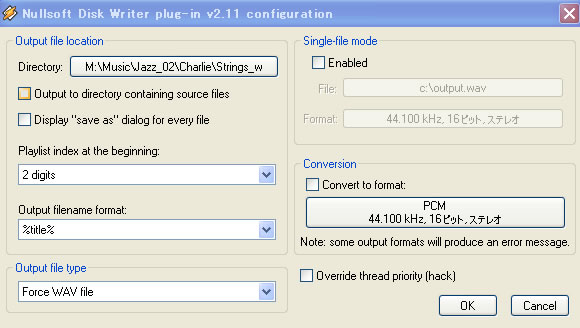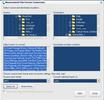SoundEngineなどをいろいろと試していて、理論的にはよく分かっていないが経験的に気づいたことがあるので、前の記事
<SoundEngineスクリプトでMP3ファイルを一括音量調節する>をもう少し補足しておきたい。
前回に書いたような方法での SoundEngineスクリプトの使い方では、上手くいかないことが発生する。ビットレートの低いステーションで録音し、split してできた MP3ファイルの場合が多いようである。この場合、MP3ファイルをいったん WAVファイルに変換してから先に書いた方法で音量調節をすると上手くいくようである。
SoundEngineは、もともとWAVファイルを対象としているせいかもしれない。歳をとってやり方をすぐに忘れるので、MP3ファイルを WAVファイルに一括変換する方法を備忘録的に書き留めておきたい。
MP3ファイルを WAVファイルに変換する方法はいろいろとあるようだが、私の場合Winamp5.3(2007年4月現在で最新と思う)を使っている。この Media Player は WebRadio の Shoutcast を聴く場合に重宝しているが、それ以外にもいろいろな機能を持っている。その一つが、Plug-in を使うファイル変換機能である。
手順は、まず Winamp を Skins で Winamp Modern で立ち上げ、Options→Preference→Plug-ins→Output を選択すると いくつかの Plug-ins が表示されると思うが、「Nullsoft Disk Writer Plug-in v2.11 [out_disk.dll] 」を反転選択して、 Configure をクリックすると以下のような設定画面が現れる。
Output file location に変換 WAVファイルを保存する出力先のフォルダー名を入れるが、初めからフォルダーを用意しておいた方がやりやすいと思う。Output file type は私は ForceWAV file を選んだが、Auto でもいいようだ。他のチェックボックスは外しておいた。( Conversion→Convert to format:でWMAなど色々なフォーマットに変換できるようだが。)このような設定をして、画面を ok→close し、File→Play file で開くポップアップ画面で変換するMP3ファイルを指定(複数選択できる)し、「開く」をクリックすれば変換が始まる。ただし、WAVへの変換が終わったあとは、この(outputの) Plug-ins を
Direct Sound Output に変更しておかないと Shoutcast や Live365(Winamp を MediaPlayer に使っている場合)で
"Sorry, can't disk write stream" というメッセージが出て再生できなくなるので注意が必要である。
このようにして作った WAVファイル・フォルダーを
<SoundEngineスクリプトでMP3ファイルを一括音量調節する>で書いた方法を実行すると自動的にMP3ファイルへの変換と音量調節をしてくれる。
(追記:2007/8/16)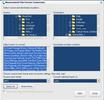
最近は、
MP3ファイルを WAVファイルに変換するには、古くからMP3ファイルを扱うときに使っている英語版 MusicMatch Jukebox というソフトを使っている。このソフトの開発元であるMusicMatch 社は最近 Yahoo! に買収され Yahoo! Music Jukebox という名前に変わっている。Yahoo! が iTune に対抗して、on demand 市場で優位に立ちたいと狙いがあるようだが、MusicMatch Jukebox が以前から持っている機能はあまり変化はない。MusicMatch の Files→Convert Files を選択すると左の screenshot のような指示画面が出るので、その指示に従って設定する。あとは start ボタンをクリックするだけでホルダー内ファイルを全て変換してくれるので、頗る簡単である。